原创ps怎么将图片添加艺术效果-ps将图片添加艺术效果教程
或许有的朋友还不太清楚ps怎么将图片添加艺术效果?那么接下来小编就为大家带来了ps将图片添加艺术效果教程哦,有需要的朋友赶快来看看吧。
第一步,在ps软件中,新建画布后导入图片素材,在图像菜单的调整栏目中,点击色相/饱和度按钮
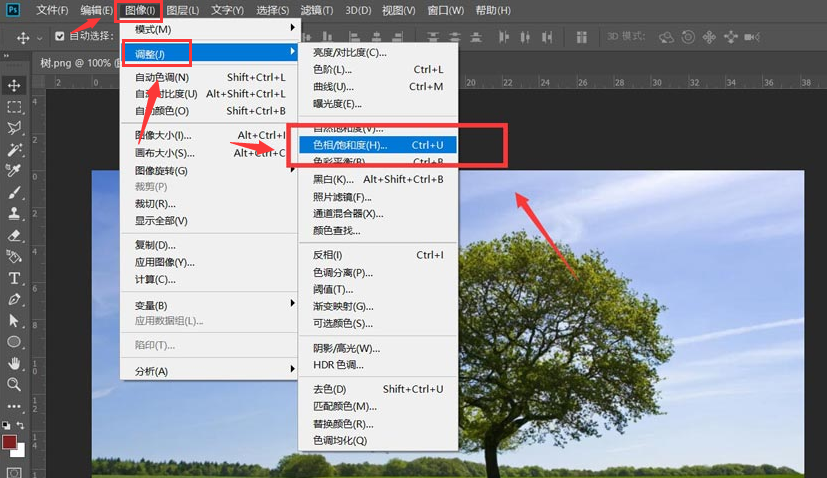
第二步,适当调高色彩鲜明度后,点击滤镜菜单中的滤镜库选项
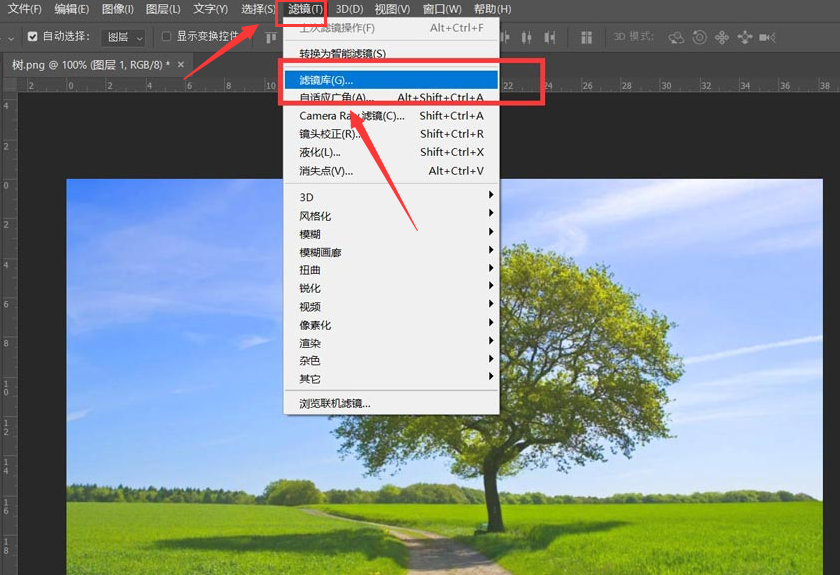
第三步,找到干笔画艺术效果进行添加,并如下图所示调整参数比例即可
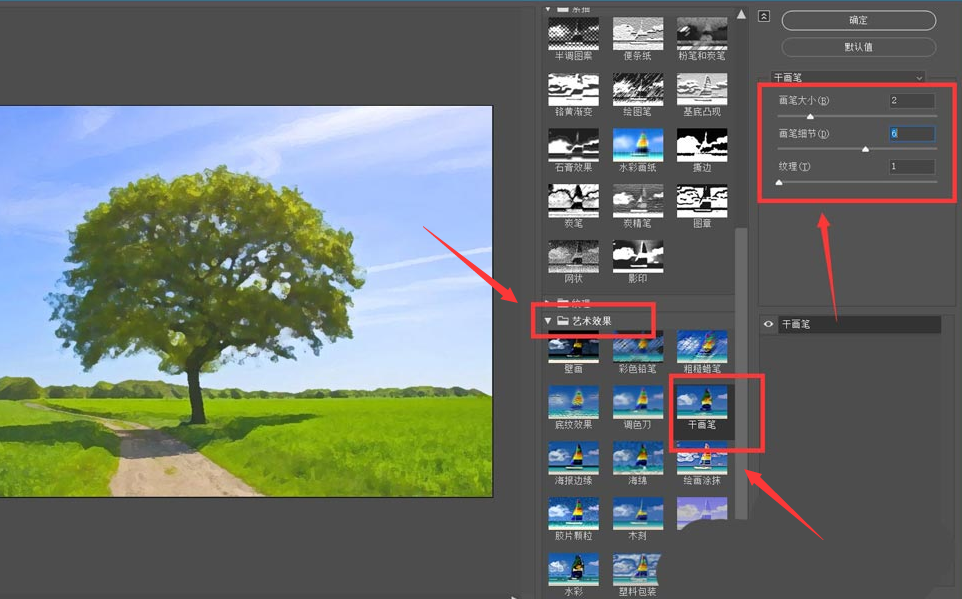
以上就是小编带来的ps将图片添加艺术效果教程,感兴趣的朋友可以试着制作哦。
或许有的朋友还不太清楚ps怎么将图片添加艺术效果?那么接下来小编就为大家带来了ps将图片添加艺术效果教程哦,有需要的朋友赶快来看看吧。
第一步,在ps软件中,新建画布后导入图片素材,在图像菜单的调整栏目中,点击色相/饱和度按钮
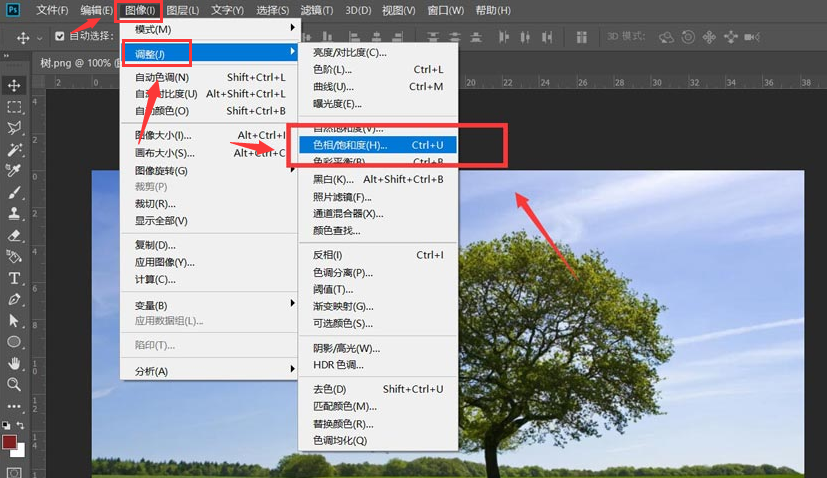
第二步,适当调高色彩鲜明度后,点击滤镜菜单中的滤镜库选项
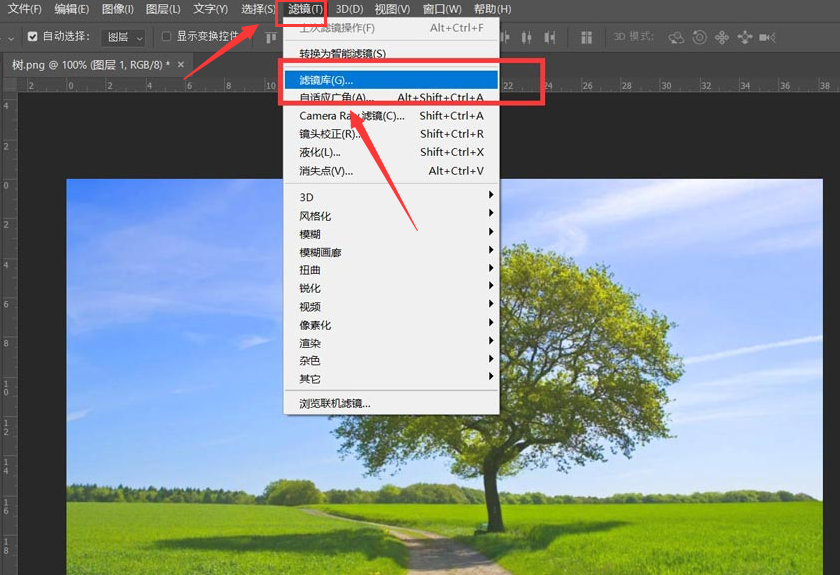
第三步,找到干笔画艺术效果进行添加,并如下图所示调整参数比例即可
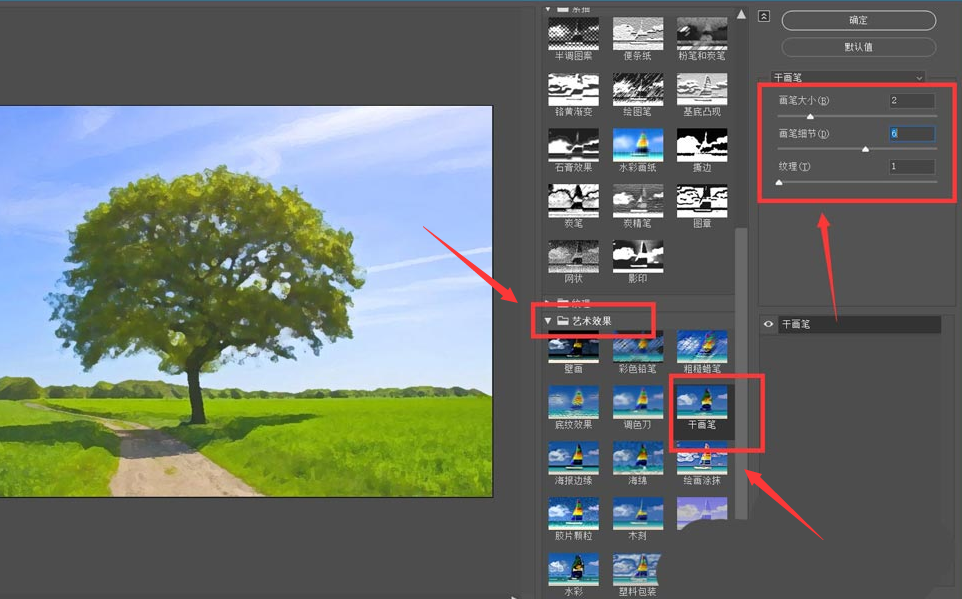
以上就是小编带来的ps将图片添加艺术效果教程,感兴趣的朋友可以试着制作哦。